 |
ИЛИ(логическое_значение1; логическое_значение2; ...)
|
|
|
|
Функция И возвращает значение ИСТИНА, если все аргументы имеют значение ИСТИНА; возвращает значение ЛОЖЬ, если хотя бы один аргумент имеет значение ЛОЖЬ.
Синтаксисфункции И:
И(логическое_значение1; логическое_значение2;...)
Таким образом, в ячейку D1 должна быть введена формула:
=ECЛИ(И(A1>0;B1>0;C1>0);"плюс";ECЛИ(ИЛИ(A1>0;B1>0;C1>0);"разные";"минус"))
Ниже приведены результаты расчетов по этой формуле для всех вариантов исходных данных (рисунок 12).



Рисунок 12 – Результаты решения Примера 3. Сложные условия
Пример 4
Перейдите на Лист 4 рабочей книги.
Переименуйте Лист 4 рабочей книги в Работа бригады.
Создайте на этом рабочем листе следующую таблицу (рисунок 13):
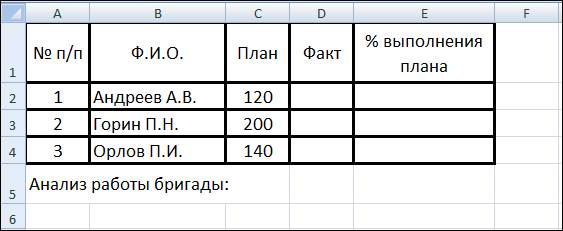
Рисунок 13 – Таблица исходных данных для Примера 4
В ячейку А5 введите текст, указанный на рисунке 13.
Необходимо провести анализ выполнения плана бригады из 3-х человек и сделать следующие заключения:
- вся бригада выполнила план;
- вся бригада не выполнила план;
- не вся бригада выполнила план.
Заключение о работе бригады записать в ячейку А6.
Столбец D (Факт) заполните самостоятельно для всех случаев, которые необходимо рассмотреть по условию задания.
В ячейку Е2 (% выполнения плана) нужно записать расчетную формулу вида: =D2/C2*100 и скопировать ее приёмом автозаполнения в ячейки Е3:Е4.
Затем, используя в Мастере функций функции из категории Логические функции, проанализируйте процент выполнения плана всей бригады, записав в ячейку А6 следующую формулу:
=ЕСЛИ(И(E2<100;E3<100;E4<100);"все не выполнили";
ЕСЛИ(ИЛИ(E2<100;E3<100;E4<100);"не все не выполнили";все выполнили))
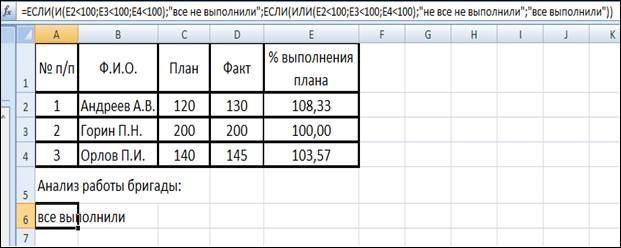
Рисунок 14 – Решение Примера 4. Анализ работы бригады
Для проверки всех условий, рассмотренных в формуле, измените значения исходных данных в столбце D. Автоматически произойдет расчет процента выполнения плана всей бригады и анализ ее работы.
|
|
|
Пример 5.
На рабочем листе Работа бригады в ячейке А8 запишем следующую формулу:
=А7<0
В результате по этой формуле в ячейке А8 будет записано значение ИСТИНА, если в ячейке А7 отрицательное число, в противном случае в ячейке А7 будет записано значение ЛОЖЬ. Анализируя значение в ячейке А8 можем определить, какое число записано в ячейке А7, отрицательное или нет. Для этого, например, в ячейку А10 запишем формулу с использованием функции ЕСЛИ (рисунок 5):

Рисунок 15 – Окно функции ЕСЛИ для Примера 5
В результате в ячейке А10 будет записана следующая формула:
=ECЛИ(A8;"отрицательное";"больше или равно нулю")
В этой формуле логическим выражением является адрес (А8), который дает значение либо ИСТИНА, либо ЛОЖЬ. Ниже приведены результаты расчетов по этой формуле для всех вариантов исходных данных (рисунок16).

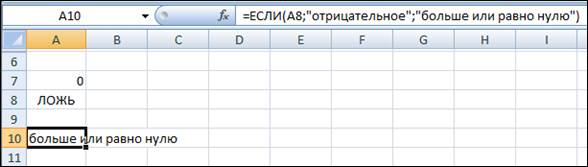
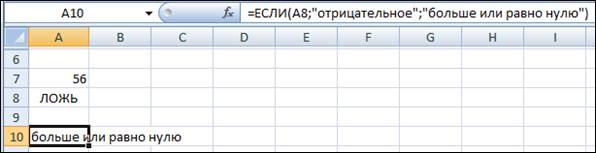
Рисунок 16 – Результаты решения Примера 5. Логические функции
Пример 6
На свободном рабочем листе в ячейку С1 запишем формулу деления двух чисел, записанных в ячейках А1 и В1:
=А1/В1
Сделаем проверку, является ли значение в ячейке С1 (результат деления) ошибкой. Для этого будем использовать функцию ЕОШИБКА из категории Проверка свойстви значений. Эта функция возвращает значение ИСТИНА, если в вычислениях есть ошибка (например, ДЕЛ/0! -деление на ноль и др.) и ЛОЖЬ, если ошибки нет. Используя функцию ЕОШИБКА в качестве логического выражения функции ЕСЛИ (рисунок 17), запишем в ячейку А2 формулу:
=ECЛИ(ЕОШИБКА(C1);"ошибка";"нет ошибки")
Таким образом, в зависимости от результата операции деления в ячейке А2 соответственно будут записаны слова “ошибка” или “нет ошибки”.
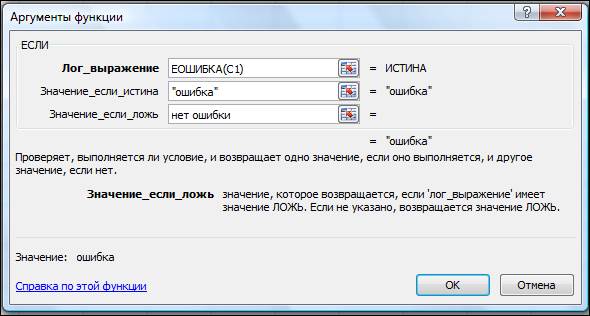
Рисунок 17 – Результаты решения Примера 5. Логические функции
|
|
|
Ниже приведены результаты расчетов по выше разобранной формуле для некоторых вариантов исходных данных (рисунок 18).



Рисунок 18 – Результаты решения Примера 6. Логические функции
|
|
|


